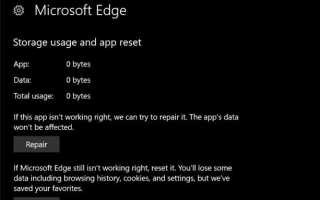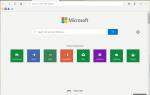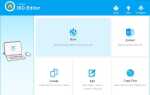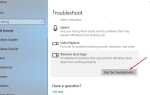Иногда при открытии любого приложения вы можете испытать Ошибка плохого изображения сообщение, Состояние ошибки 0xc00012f (имя приложения) либо не предназначен для работы в Windows, либо содержит ошибку. И когда вы пытаетесь закрыть эту ошибку, нажав OK, она появляется снова. Чаще всего эта ошибка появляется очень часто после загрузки и установки неисправного обновления для Windows или обновления компьютера Windows до версии Windows 8/10, на которой предварительно установлено неисправное обновление. Все сообщение об ошибке похоже
«Имя приложения.exe — Bad Image»
«C: \ Windows \ AppPatch \ example.dll либо не предназначен для работы в Windows, либо содержит ошибку. Попробуйте установить программу еще раз, используя оригинальный установочный носитель, или обратитесь к системному администратору или поставщику программного обеспечения за поддержкой. Состояние ошибки 0xc000012f ”
Исправить состояние ошибки Bad Image 0xc000012f
Как обсуждается ошибка Bad Image возникает, когда Windows не может запустить программы, которые вы пытались запустить, в основном из-за файлов и библиотек, необходимых для запуска программы, могут быть повреждены из-за обновления. Есть различные причины этого Ошибка stratus 0xc000012f такие как неправильно сконфигурированные системные настройки, поврежденные записи реестра, чрезмерный запуск программ, фрагментированные файлы и т. д.
После понимания этого неправильного образа, состояния ошибки 0xc000012f и причины проблемы. Позволяет применять некоторые решения для исправления плохого изображения, состояние ошибки 0xc000012f на компьютере с Windows.
Основные решения для применения
Начните с базового решения. Убедитесь, что вирус, вредоносное ПО не вызывает проблему, выполнив полную проверку системы. Также запустите бесплатный инструмент System Optimizer, такой как Ccleaner, для очистки мусора, кэша, файлов системных ошибок, файлов журналов Windows, дампов памяти и т. Д., Которые освобождают дисковое пространство. Также запустите Registry Cleaner, чтобы исправить отсутствующие и сломанные записи реестра.
После этого, если это плохое изображение, состояние ошибки 0xc000012f вызывая только для определенного приложения (например, при открытом Google Chrome) Другие приложения работают нормально, то мы рекомендуем переустановить приложение. Или для Windows Встроенные приложения выполнить опцию Сброс / Восстановление Из настроек -> Приложения -> Приложения Возможности -> Выберите проблемное приложение -> Дополнительные параметры -> Выполнить восстановление / Сброс.
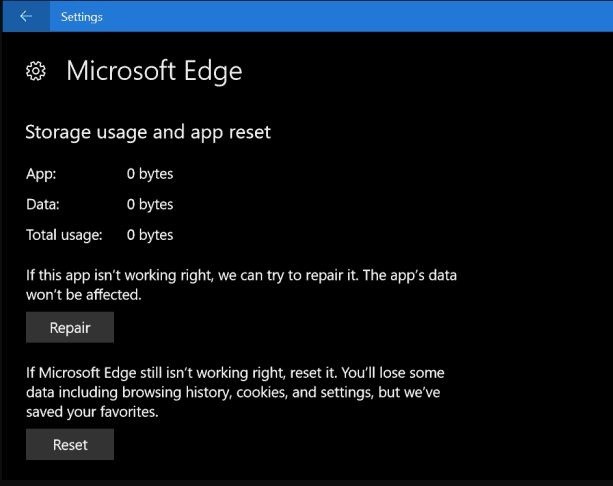
Удалить программу Culprit
Кроме того, если вы заметили ошибку «Плохое изображение», запустили определенную стороннюю программу или программное обеспечение безопасности, попробуйте удалить их и проверьте, что больше нет ошибки 0xc000012f.
Чтобы удалить недавно установленное приложение
- Нажмите Win + R, введите appwiz.cpl и нажмите Клавиша ввода.
- потом дважды щелкните по программе, которая отвечает за статус ошибки 0xc00012f, и выберите опцию Удалить.
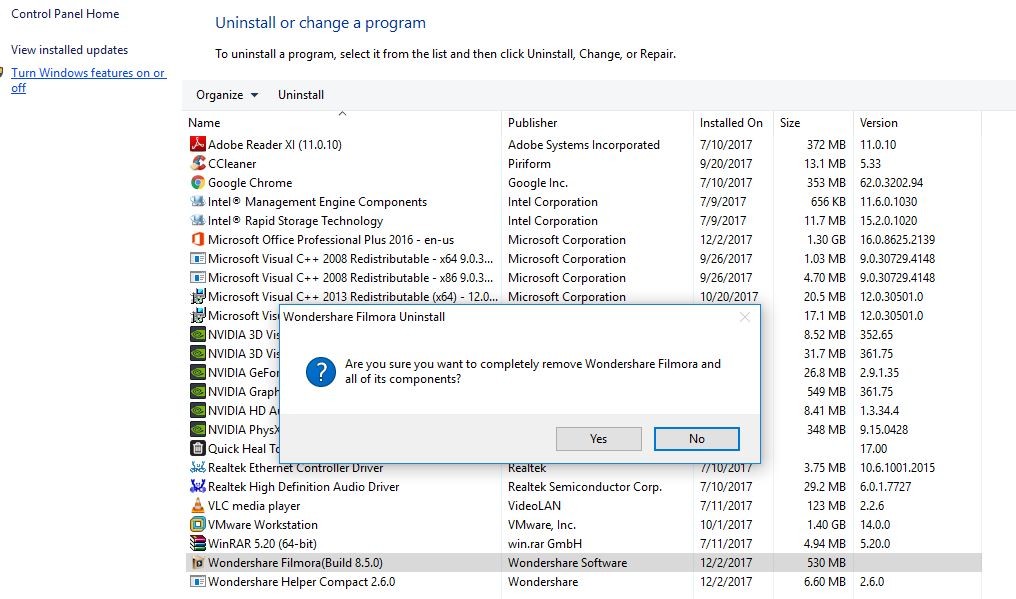
Вы можете зайти на соответствующий веб-сайт для свежей загрузки, если программа необходима вам и установлена на вашем компьютере.
Запустите проверку системных файлов
Как обсуждено Поврежденные и отсутствующие системные файлы, в основном, причиной этого плохого состояния изображения ошибки 0xc000012f. Таким образом, вы должны запустить средство проверки системных файлов, которое сканирует и восстанавливает отсутствующие поврежденные системные файлы, которые помогают исправить эту ошибку плохого образа.
Сначала откройте командную строку от имени администратора.
Затем введите команду SFC / SCANNOW и нажмите Enter.
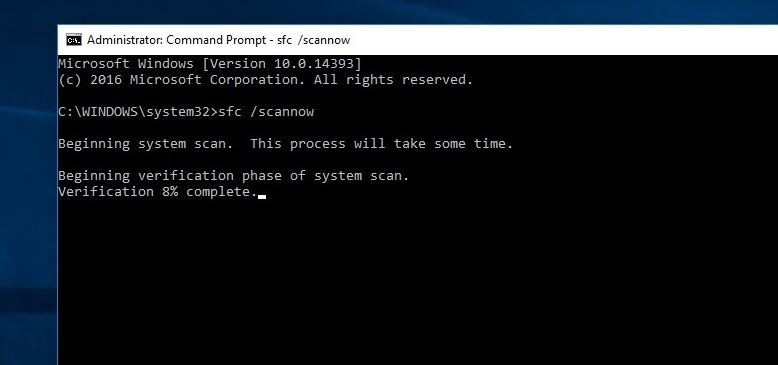
- Будет запущена системная проверка всех поврежденных файлов и программ на компьютере.
- Если найдены отсутствующие или поврежденные системные файлы, утилита восстанавливает их из специальной папки, расположенной в% WinDir% \ System32 \ dllcache.
- Дождитесь 100% завершения процесса сканирования. После этого перезапустите Windows и убедитесь, что ошибка плохого образа исчезла.
Примечание. Если программа проверки системных результатов SFC Utility Results обнаружила некоторые поврежденные файлы, но не смогла их исправить, запустите инструмент DISM, который восстанавливает образ системы и позволяет SFC выполнять свою работу.
Удалить дефектное обновление
Также некоторые эксперты Windows сообщают Состояние ошибки 0xc00012f на windows 10 часто может быть вызвано обновление KB2879017. Если вы установили его, и этот плохой образ состояние ошибки 0xc000012f после этого, затем мы рекомендуем удалить обновление, выполнив следующие действия.
- Открыть панель управления
- Перейдите к программам и функциям,
- На левой панели щелкните Просмотр установленных обновлений.
- Здесь На правой панели найдите версию обновления Windows, которая вызывает ошибку, и нажмите Удалить.
- Перезагрузите компьютер, чтобы изменения вступили в силу. После этой проверки ошибка будет устранена.

Здесь мы помним, что немногие пользователи говорят, что удаление Visual C ++ Redistributable for Visual Studio 2015 решило эту проблему на их компьютерах. Следовательно, удалите эту функцию с помощью этого мастера и убедитесь, что ошибка Error 0xc00012f в Windows 10 Bad image больше не существует.
Запустить автоматический ремонт
Если все вышеперечисленные методы не удалось исправить, запустите автоматическое восстановление Windows и разрешите Windows, чтобы решить эту проблему. Для этого процесса вам понадобится установка Windows Media. Если у вас нет создания, используя эту ссылку. Когда вы будете готовы с установочного носителя, вставьте его в компьютер, измените настройки BIOS и загрузитесь с установочного носителя.
выберите языковые настройки и нажмите «Далее». Нажмите Восстановить компьютер в левом нижнем углу.
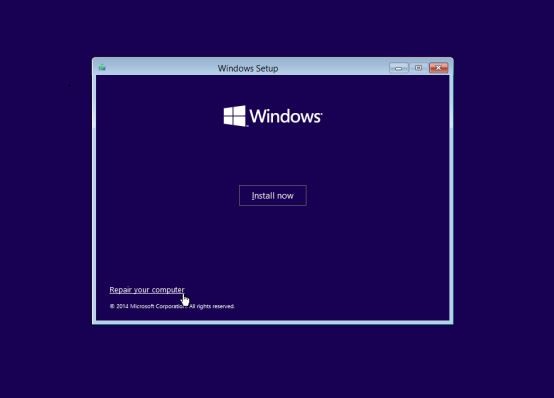
Далее, из списка, нажмите на опцию Troubleshoot. Перейдите в Дополнительные параметры и выберите Автоматический ремонт.
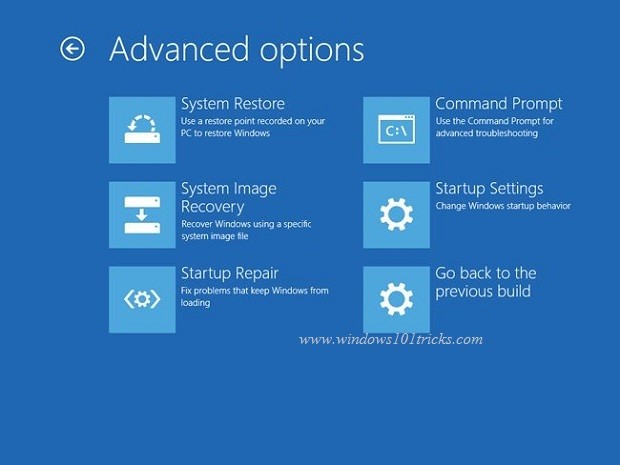
Это перезапустит и запустит процесс восстановления, дождется завершения процесса восстановления после перезапуска Windows и проверит, помогло исправить состояние ошибки 0xc000012f или нет.
Исправить ошибку плохого изображения на Chrome
Сообщение об ошибке: Chrome.exe — Bad Image. Определенный файл либо не предназначен для работы в Windows, либо содержит состояние ошибки 0xc000012f.
Если вы получаете Плохое состояние ошибки изображения 0xc000012f при открытии браузера Google Chrome. Откройте C: \ Users \ Имя пользователя \ AppData \ Local \ Google \ Chrome \ User Data. Затем найдите папку Default и переименуйте ее в Default.bkp.
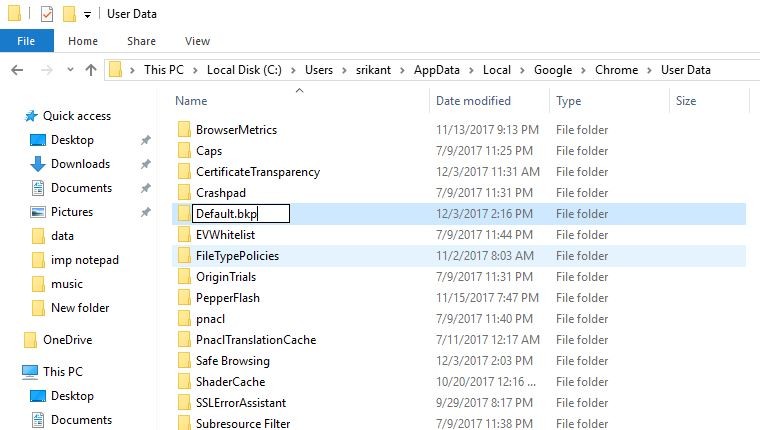
Теперь снова откройте Chrome, чтобы проверить, решена ли проблема или нет.
Ошибка неправильного изображения в приложении MS Office
Если получено плохое изображение Ошибка в приложениях MS Office, например, при открытии MS Excel, плохое изображение Word, состояние ошибки 0xc000012f. Чтобы устранить эту проблему, нажмите Win + R, введите appwiz.cpl и нажмите клавишу ввода. Затем выберите и щелкните правой кнопкой мыши на Microsoft Office и выберите Изменить тогда Выберите Ремонт и следуйте инструкциям на экране.

Пусть ремонт выполняется в фоновом режиме, так как это может занять некоторое время. После этого перезагрузите Windows и проверьте, что Ошибка исчезла.
Выполнить восстановление системы
Если все вышеперечисленные методы не смогли исправить эту ошибку, тогда самое время использовать функцию восстановления системы Windows. Какой Вернуть систему Windows в предыдущее рабочее состояние без потери данных. Но вы можете использовать этот метод, только если вы ранее включили функцию защиты системы.
Помогли ли эти решения исправить плохое изображение, состояние ошибки 0xc000012f на windows 10? Дайте нам знать о комментариях ниже,